Confira como instalar a versão mais recente do Fedy no seu Fedora Workstation.

Quem acompanha o Blog Opção Linux a algum tempo já sabe que, desde 2016, logo após o lançamento das versões mais recentes do Fedora Workstation sempre publicamos algumas sugestões do que fazer após sua instalação, como a instalação dos codecs e softwares multimídia, de navegadores como o Google Chrome e o Opera, do Steam e várias outras dicas.
A grande maioria dos procedimentos indicados nestes guias de pós-instalação requerem o uso do terminal, basta apenas copiar e colar cada um dos comandos apresentados para executá-los (que, na minha opinião, é uma forma do usuário se "acostumar" com a temida "tela preta" e de aprender o que cada comando faz). Porém, existe uma maneira mais fácil de instalar softwares adicionais no seu Fedora após a instalação, que é através do Fedy (conhecido anteriormente como "Fedora Utils").
O Fedy é uma ferramenta gráfica de pós-instalação do Fedora Workstation. Com uma interface simples, o Fedy é composto basicamente por uma coleção de scripts que facilitam (e muito) a vida do usuário final, já que basta apenas alguns cliques para instalar uma grande variedade de softwares e pacotes que não estão incluídos nos repositórios oficiais do Fedora, como codecs, temas de ícones e GTK, suporte à reprodução de DVDs criptografados e extração/compactação de arquivos, o Oracle Java e vários outros. Além disso, ele também traz vários utilitários para realizar ajustes no sistema, como um para desabilitar temporariamente o SELinux e um "limpador" de arquivos inúteis.
Conheça mais detalhes sobre o Fedy acessando a página oficial do projeto no GitHub:
Instalando o Fedy no Fedora Workstation
Antes de instalar o Fedy, é necessário que você tenha os repositórios RPM Fusion adicionados ao seu sistema. Para isso, abra um terminal e execute (exceto se já fez isso anteriormente):
sudo dnf install https://download1.rpmfusion.org/free/fedora/rpmfusion-free-release-$(rpm -E %fedora).noarch.rpm https://download1.rpmfusion.org/nonfree/fedora/rpmfusion-nonfree-release-$(rpm -E %fedora).noarch.rpmAdicione na sequência o repositório copr do Fedy executando:
sudo dnf copr enable kwizart/fedyE instale a versão mais recente do Fedy com o comando:
sudo dnf install fedyApós a conclusão do comando, basta procurar por "Fedy" no menu de aplicativos ou executá-lo pelo terminal com o comando
fedy (a melhor opção, já que desta forma você poderá "acompanhar" em tempo real a maioria das alterações que são realizadas pelo mesmo).Na janela principal do Fedy serão exibidos vários aplicativos disponíveis para instalação, dentre eles estão:
- Google Chrome;
- HandBrake;
- Master PDF Editor;
- Rambox;
- Skype;
- Spotify;
- Steam;
- TeamViewer;
- VirtualBox;
- Vivaldi;
- WPS Office e outros.
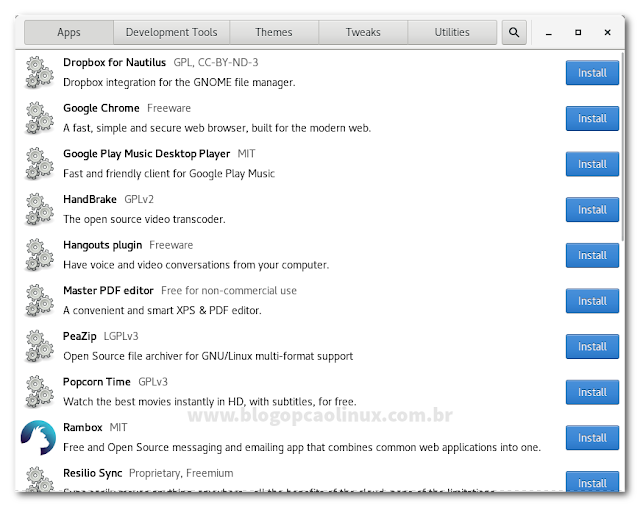
Clicando na aba "Development Tools", você encontrará (como o próprio nome sugere) várias ferramentas de desenvolvimento, dentre as principais estão o Android Studio, Atom, Brackets, Eclipse, IntelliJ IDEA, Oracle JDK, PyCharm, Sublime Text e Visual Studio Code:
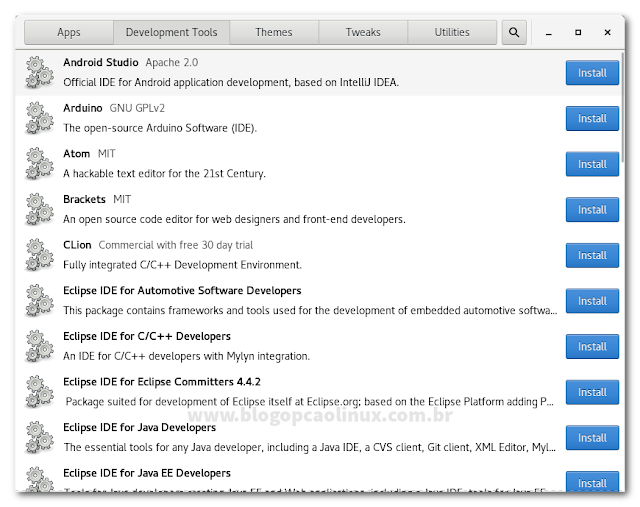
Temas de ícones e GTK populares, como o Arc, Numix e Paper estão disponíveis na aba "Themes":
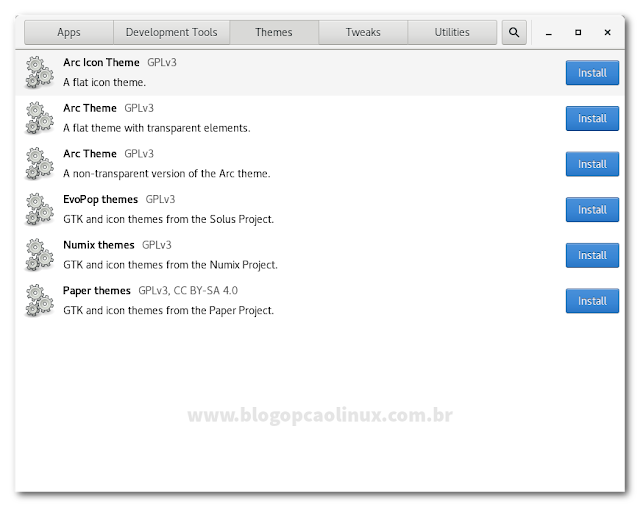
Na aba "Tweaks" serão listadas algumas ferramentas úteis para ajustar o seu sistema, como melhorar a renderização das fontes (para realizar esse procedimento, clique no botão "Setup"), remover arquivos inúteis do sistema (clicando em "Cleanup"), desabilitar a aceleração do mouse (clicando em "Setup") e atualizar/configurar o GRUB (clicando em "Configure"):
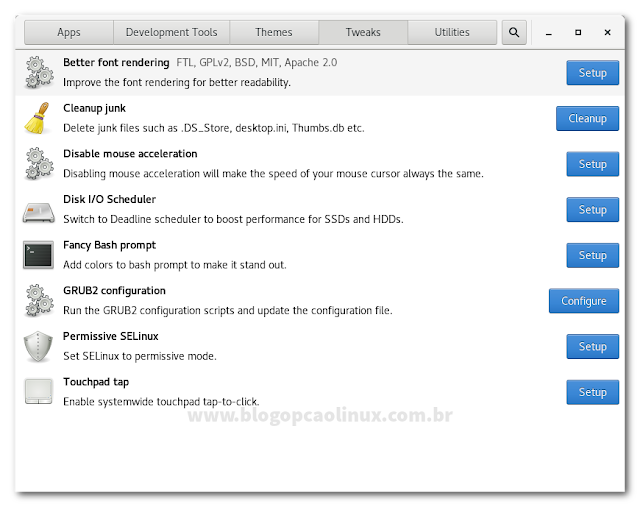
E por último, na aba "Utilities", você poderá instalar o Adobe Flash Player (versões NPAPI e PPAPI), habilitar o suporte à extração/compactação de arquivos, instalar as fontes da Microsoft, codecs multimídia e o Oracle JRE:
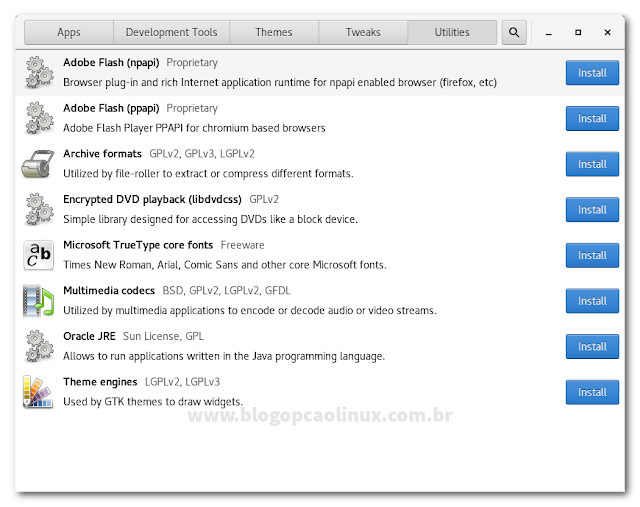
É mamão com açúcar, não é?! :)
E como faço para desinstalar o Fedy do Fedora?
Não quer mais utilizar o Fedy e deseja removê-lo do seu sistema? Então abra um terminal e execute o comando abaixo:
sudo dnf remove fedyCaso também queira remover o repositório do Fedy, execute:
sudo dnf copr disable kwizart/fedyEspero que esta dica tenha sido útil para você! Caso tenha alguma dúvida, sugestão ou crítica, basta utilizar o campo de comentários logo abaixo para nos informar, seja pelo Disqus ou utilizando sua conta do Google/Blogger, ok?!
Aproveite e cadastre-se para receber todas as novidades do Blog Opção Linux assinando nosso Feed, ou siga-nos no Twitter, Facebook e também no nosso canal no Telegram! :)
Obrigado pela visita e até a próxima dica!












COMENTÁRIOS